ukaz za odpiranje nadzorne plošče
![]()
Dober dan vam, dragi bralci mojega bloga. Danes zjutraj sem odšel od hiše in prejel naboj živahnosti v obliki svežega hladnega jutranjega zraka. Samo neverjeten občutek. In ko sem se vrnil, sem se takoj lotil tega članka kot nor. Morda ste nekateri že poskusili novo Funkcije sistema Windows 8 ali 8.1, si oglejte njegov svetel dizajn in sveže dodane funkcije. Ste že morali sistem prilagoditi "zase": spremeniti račune, odstraniti nameščene programe ali polepšati namizje z elegantnimi ozadji?
Na prvi pogled bo tam "hudič zlomil nogo", še posebej, če je oseba začetnik. Ampak ni vse tako slabo. Kot v vseh prejšnjih različice sistema Windows, so vsi ti čipi na voljo na nadzorni plošči. V tem kratkem članku bom z vami delil, kako odpreti nadzorno ploščo v sistemu Windows 8. , njegove zmogljivosti in mehanizme, ki so v njem na voljo. Naj vam povem nekaj zanimivega preproste načine kako to narediti hitro, tudi bliskovito.
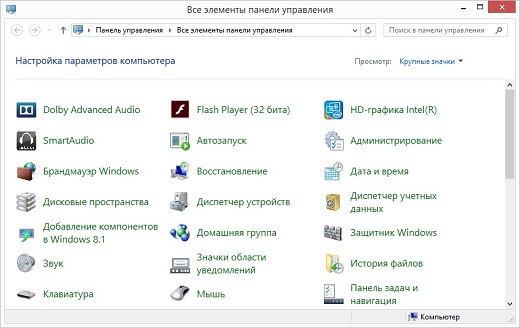
Pravite, da je lažje kot kdaj koli prej? V resnici ta operacija nekaterim ne povzroča težav, a ker je Microsoft, ki ga vodi Veliki in strašni stari Billy, dejansko prinesel kar nekaj novosti v "osmico", lahko drugi ob prvih poskusih doživijo omamljenost ali zmedo. da odprete ploščo. Prvič, ko sem jo dolgo iskal (no, ne tako zelo ...). Ploščo je postalo mogoče zagnati na več načinov. O njih vam bom povedal spodaj. Ampak ne skrbi. Vse to se že prvič dojema in spominja.
pripravljeni? Potem pa gremo!
Načini za začetek v operacijskem sistemu Windows 8 / 8.1
- najbolj elementarna metoda je, da pritisnete kombinacijo Win + X. V meniju, ki se prikaže, izberite element "Nadzorna plošča". Enako lahko dosežete s klikom desni ključ miško na spremenjenem grafičnem gumbu Start v spodnjem levem kotu zaslona.

- Naslednja metoda bo všeč tistim, ki se radi igrajo z nastavitvami okolja z uporabo ikon. Na namizju poskusite uporabiti vroča kombinacija Win+I. se je zgodilo? Nisem dvomil vate. Drugi element v meniju, ki se prikaže, bo točno tisti element, ki ga potrebujemo. DA! Uspelo nam je). Če poskusite uporabiti isto kombinacijo na začetnem zaslonu s ploščicami, boste dobili popolnoma drugačen pojavni meni, čeprav bo še vedno obstajala možnost eksperimentiranja z nastavitvami.
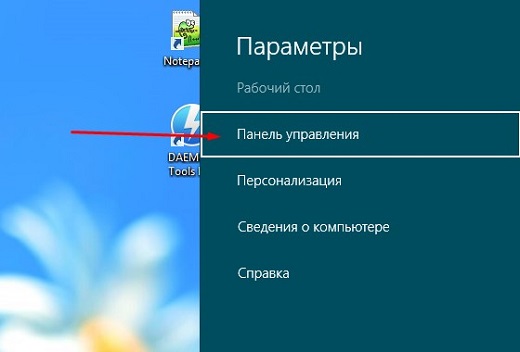
- Postavite kazalec v spodnji ali zgornji desni kot zaslona - pred vami se bo prikazala stranska vrstica. Zdaj morate samo izbrati ikono Nastavitve (orodje) in tam izbrati "Nadzorna plošča", kot v prejšnjem odstavku
- Druga možnost za tiste, ki so že vajeni lastniškega vmesnika Windows Metro in raje zaženejo vse aplikacije od tam. Na začetnem zaslonu kliknite gumb « Nameščene aplikacije» spodaj levo. Rezultat bo seznam nameščenih programov. Z odhodom na oddelek "Pripomočki - Windows", boste videli, da je nadzorna plošča na voljo tudi tukaj. Toda ta metoda traja več časa kot prejšnje, zato priporočam njihovo uporabo.

- Ampak še vedno največ enostaven način To je samo bližnjica na namizju. Če želite to narediti, kliknite na namizje desni klik miško in izberite "Prilagodi". V oknu, ki se odpre, na levi strani poiščite "Spremeni ikone na namizju". No, zdaj bi moralo biti vse jasno. Samo potrdite polje poleg "Nadzorna plošča" in kliknite "V redu". Zdaj se lahko prijavite neposredno z namizja.
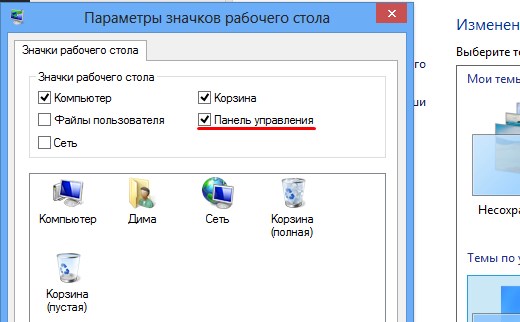
Zaženi iz ukazne vrstice
Mnogi ljudje lažje odprejo nadzorno ploščo skozi ukazna vrstica ali vrstico "Run". Tukaj je na splošno vse preprosto elementarno. Pokličite ukazno vrstico ali "Zaženi" in tam preprosto napišite nadzor. In to je to. Kar potrebujete - odprli ste.
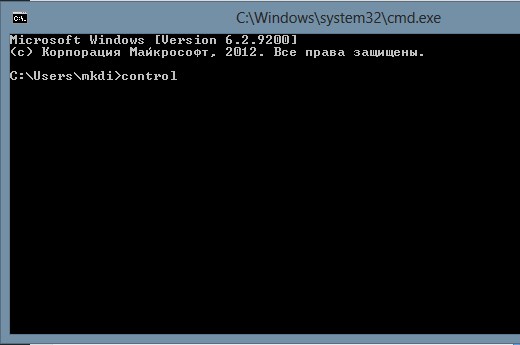
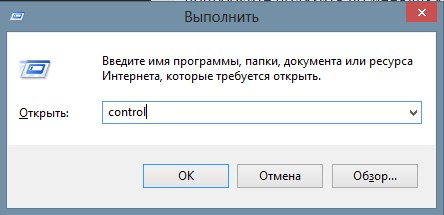
No, šli smo v ploščo, toda kaj z njo in kako jo uporabiti? Če ste že uporabljali sisteme Windows, se boste hitro znašli in ugotovili, kaj je kaj, saj ta komponenta sistema ni doživela večjih sprememb. Če je osmica za vas prvi operacijski sistem ameriškega podjetja Microsoft, potem se vsekakor poskusite povzpeti po menijih in si vsaj malo ogledati razpoložljive funkcije.
Za lažje prilagajanje lahko spremenite način gledanja elementov plošče na vrhu obrazca. Namesto brskanja po kategorijah lahko omogočite možnost velikih ali majhnih ikon - takrat bodo vsi elementi prikazani ločeno.
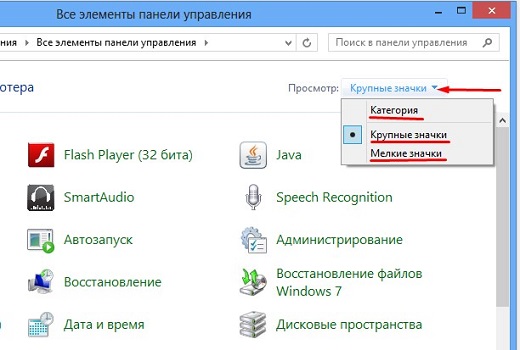
Tukaj ne bom govoril o vsakem elementu, saj bom o najpomembnejših elementih napisal ločene članke, na primer: Kako ustvariti račun in starševski nadzor, kako delati z opravilno vrstico, kako pravilno odstraniti programe itd. Vse boste vedeli. Prav tako lahko raziskujete odličen video tečaj o tem, kako delati v oknih. Po ogledu tega tečaja bo vsak kotliček prenehal biti eno, naučili se boste, kako enostavno vse prilagodite sebi, naučili se boste veliko novih funkcij itd. Zato ga toplo priporočam.
To je vse na kratko. Upamo, da vam bo gradivo, opisano v tej opombi, pomagalo, da se hitro prilagodite nastavitvi osem in ne bo povzročalo težav. Ne pozabite se naročiti na posodobitve spletnega dnevnika, da boste na tekočem z vsem novim in zanimivim. Se vidimo v naslednjih urah. Adijo! Ne pozabite dihati svežega, hladnega zraka (samo skozi nos, ne z usti).
S spoštovanjem, Dmitry Kostin
 Kako pravilno priključiti telefonske vtičnice na kabel?
Kako pravilno priključiti telefonske vtičnice na kabel? Kako kopirati stike v telefon v Samsungu: več načinov
Kako kopirati stike v telefon v Samsungu: več načinov Rolsen je največji proizvajalec elektronike v Rusiji Rolsen, katerega podjetje je v kateri državi
Rolsen je največji proizvajalec elektronike v Rusiji Rolsen, katerega podjetje je v kateri državi